엑셀 EOMONTH 함수, EOMONTH 함수 사용법

Excel의 EOMONTH 함수는 매우 간단한 구현으로 특정 달의 마지막 날을 표시하는 데 사용됩니다. EOMONTH 함수 사용법을 통해 날짜 계산의 효율성을 높일 수 있습니다.
Microsoft Excel 에서 WORKDAY 함수는 날짜 및 시간과 관련된 함수로, 지정된 근무일수 전후의 날짜를 반환하는 것이 그 목적입니다. 영업일에는 주말이나 공휴일로 지정된 날은 포함되지 않습니다. 사람들은 WORKDAY 기능을 사용하여 송장 만기일, 예상 배송 시간 또는 작업에 소요되는 일수를 계산할 수 있습니다.
Excel에서 WORKDAY 함수의 공식과 구문은 무엇입니까?
WORKDAY 함수의 공식은 다음과 같습니다.
WORKDAY(start_date, days, [holidays])WORKDAY 함수의 구문은 다음과 같이 설명됩니다.
Excel에서 WORKDAY 함수를 사용하는 방법
Excel에서 WORKDAY 함수를 사용하려면 다음 단계를 따르세요.
마이크로소프트 엑셀을 실행하세요.
테이블을 생성하거나 기존 테이블을 사용합니다.
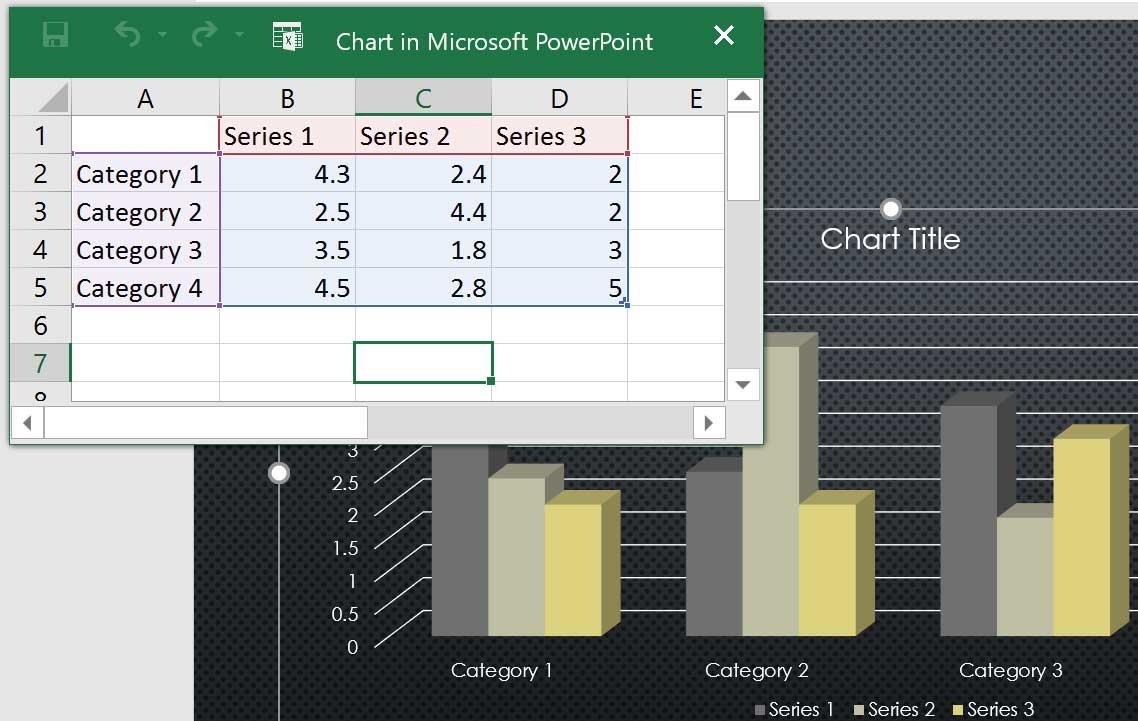
테이블 만들기 또는 기존 테이블 사용
먼저 start_date 및 days 구문을 사용하여 테이블의 첫 번째 날짜를 계산합니다 .
결과를 배치할 셀에 수식 =WORKDAY(A2, B2) 를 입력합니다.
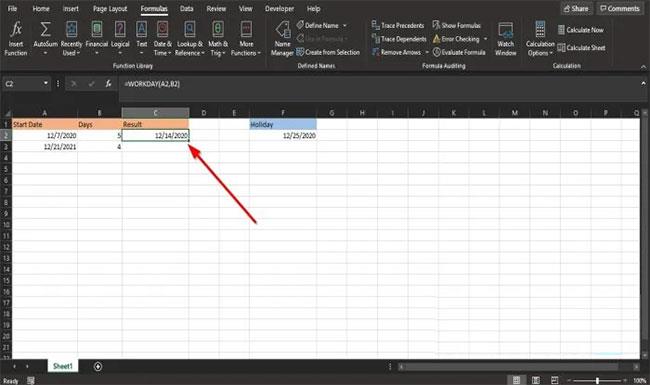
=WORKDAY(A2, B2) 수식을 입력하세요.
그런 다음 키보드의 Enter 키를 눌러 결과를 확인하세요.
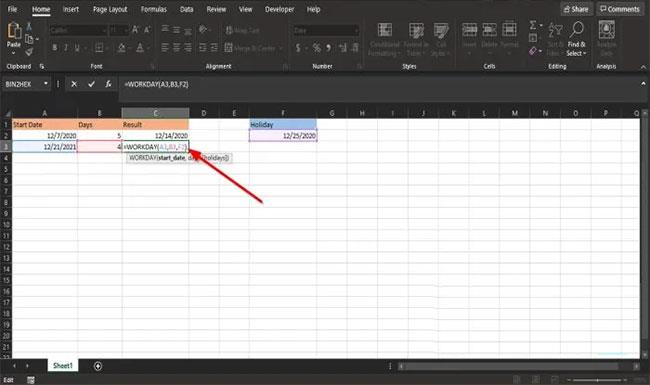
Enter 키를 눌러 결과를 확인하세요.
이 예에서는 테이블의 두 번째 날에 대해 다음 주의 휴일을 근무일에서 제외하려고 합니다.
따라서 셀에 =WORKDAY(A3, B3, F2)를 입력하세요.
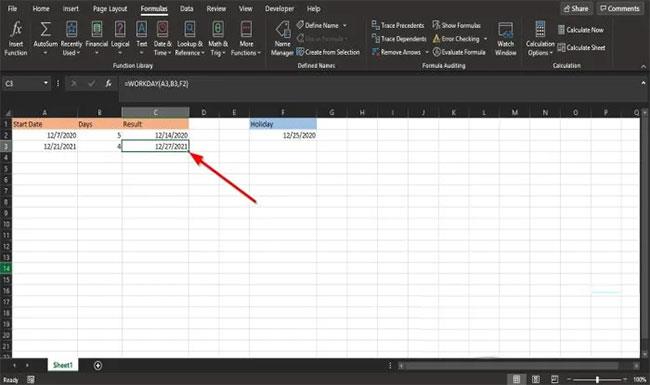
=WORKDAY(A3, B3, F2)를 입력하세요.
그런 다음 Enter 키를 누릅니다 .
Excel에서 WORKDAY 함수를 사용하는 다른 방법
Excel에서 WORKDAY 함수를 사용하는 다른 두 가지 방법이 있습니다.

fx 버튼을 클릭하세요
첫 번째 방법은 엑셀 시트 좌측 상단의 fx 버튼을 클릭하는 것입니다.
함수 삽입 대화 상자가 나타납니다.
대화 상자 내에서 범주 섹션을 선택하고 목록 상자에서 날짜 및 시간을 선택합니다 .
기능 선택 섹션 의 목록 에서 WORKDAY 기능을 선택합니다 .
그런 다음 확인을 클릭합니다.
함수 인수 대화 상자 가 열립니다.

함수 인수 대화 상자가 열립니다.
Start_date 섹션 에 A3 셀을 입력합니다 .
일 섹션 의 상자에 B3을 입력합니다 .
공휴일 섹션 의 상자에 F2를 입력합니다 .
그런 다음 확인을 클릭하여 결과를 확인하세요.
또 다른 방법은 수식 탭을 클릭 하고 함수 라이브러리 그룹 에서 날짜 및 시간 버튼을 클릭하는 것입니다 .
목록에서 WORKDAY를 선택합니다.
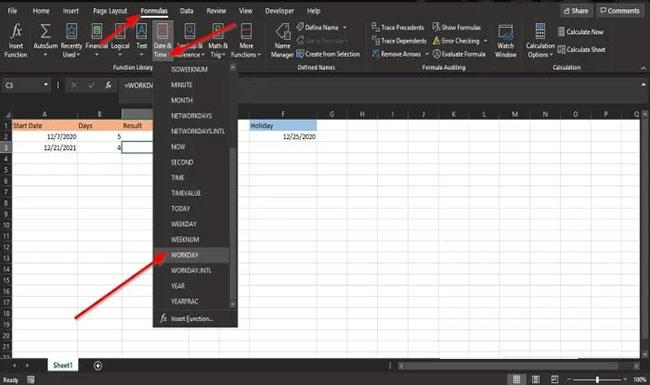
근무일 선택
함수 인수 대화 상자가 나타납니다.
함수 인수 에 대한 방법 1의 단계를 따르세요 .
당신이 성공하기를 바랍니다.
Excel의 EOMONTH 함수는 매우 간단한 구현으로 특정 달의 마지막 날을 표시하는 데 사용됩니다. EOMONTH 함수 사용법을 통해 날짜 계산의 효율성을 높일 수 있습니다.
Excel 365(2016/2019)를 사용하여 이전 Excel 파일을 열고 변환하는 방법에 대해 알아보세요.
Reddit 사용자인 MehmetSalihKoten은 Microsoft Excel에서 모든 기능을 갖춘 Tetris 버전을 만들었습니다.
Excel에서 측정 단위를 변환하려면 변환 기능을 사용합니다.
HLOOKUP 함수란 무엇입니까? Excel에서 HLOOKUP 함수를 사용하는 방법은 무엇입니까? 퀀트리망과 함께 알아보세요!
Excel의 IFERROR 함수는 매우 일반적으로 사용됩니다. 이를 잘 활용하려면 마이크로소프트 엑셀의 IFERROR 공식을 이해해야 한다.
Excel의 VALUE 함수는 무엇입니까? Excel의 값 공식은 무엇입니까? LuckyTemplates.com과 함께 알아보세요!
Excel VBA에서 반복적인 작업을 자동화하고 싶으십니까? 따라서 조건이 충족될 때까지 반복되는 일련의 작업을 구현하기 위해 Do-While 루프를 사용하는 방법을 알아봅시다.
Excel의 기본 열 너비와 행 높이는 입력한 데이터와 일치하지 않을 수 있습니다. 아래 글은 엑셀 2016에서 열, 행, 셀의 크기를 변경하는 몇 가지 방법을 보여줍니다. 참고해주세요!
Excel로 작업할 때마다 셀에 정보 또는 내용을 입력해야 합니다. 엑셀 2016의 셀과 범위의 기본 개념을 LuckyTemplates로 배워보자!







